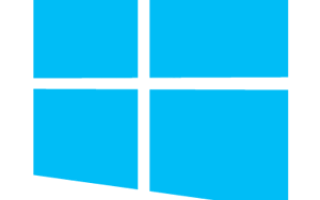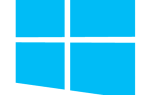Содержание
- 1 Изменить элементы области уведомлений в Windows 10
- 2 Изменить элементы области уведомлений в Windows 8, 7 и Vista
- 3 Изменить элементы области уведомлений в Windows XP
- 4 Изменить элементы области уведомлений в Windows 95, 98, ME, NT и 2000
- 5 Как просмотреть скрытые значки уведомлений Windows (systray)?
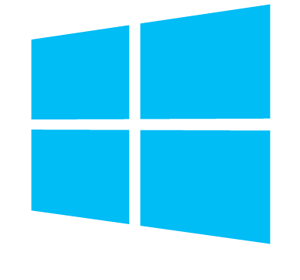
Область уведомлений (также называемая системным треем) содержит значки, которые предоставляют пользователям информацию о различных аспектах их операционной системы. Хорошие примеры включают время и дату, состояние интернет-соединения и какие фоновые программы загружены. Чтобы настроить, какая информация и какие значки отображаются в области уведомлений, выберите версию Windows из списка ниже и следуйте инструкциям.
Изменить элементы области уведомлений в Windows 10
- Нажмите клавишу Windows, введите Настройки панели задач и нажмите клавишу ВВОД.
- В появившемся окне прокрутите вниз до раздела области уведомлений.
- Отсюда вы можете выбрать Выбрать, какие значки появляются на панели задач или Включить или выключить системные значки.
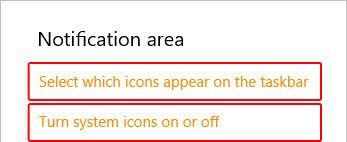
- Войдите в оба этих меню и установите тумблеры в
 или
или  рядом с каждым из значков в зависимости от ваших предпочтений.
рядом с каждым из значков в зависимости от ваших предпочтений.
Изменить элементы области уведомлений в Windows 8, 7 и Vista
- На рабочем столе Windows щелкните правой кнопкой мыши панель задач и выберите Свойства
- В окне «Свойства панели задач» рядом с областью уведомлений нажмите кнопку «Настроить».
- На открывшемся экране Значки области уведомлений вы можете выбрать значки для отображения в области уведомлений Windows, используя раскрывающееся меню, расположенное рядом с каждым элементом (1). Вы также можете включать и отключать системные значки, нажимая ссылку «Включить или выключить системные значки» (2).
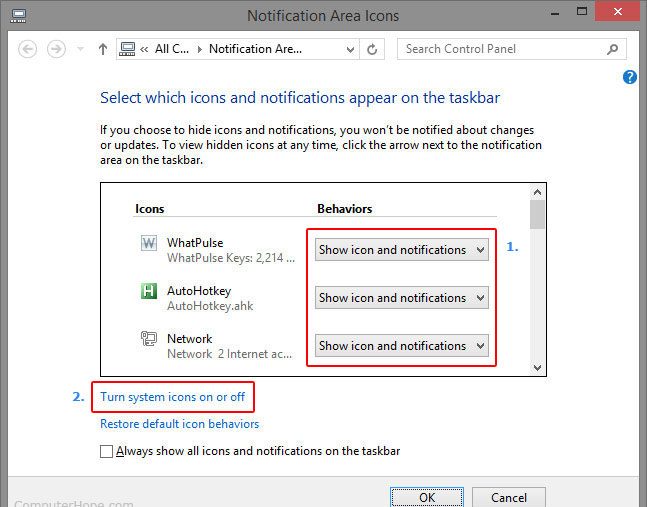
- Когда вы закончите вносить изменения, нажмите кнопку ОК.
Чаевые
Чтобы отобразить каждый значок, установите флажок Всегда отображать все значки и уведомления на панели задач в нижней части окна Значки области уведомлений.
Изменить элементы области уведомлений в Windows XP
- Щелкните правой кнопкой мыши панель задач и выберите «Свойства» в раскрывающемся меню.
- В окне свойств панели задач и меню «Пуск» нажмите кнопку «Настроить …» в правом нижнем углу окна.
- В новом окне нажмите стрелку вниз рядом с каждым элементом и выберите «Скрыть», когда неактивно, «Всегда скрывать» или «Всегда показывать».
- Когда вы закончите, нажмите Применить, затем ОК.
Изменить элементы области уведомлений в Windows 95, 98, ME, NT и 2000
Пользователи, работающие под управлением этих версий Microsoft Windows, не имеют возможности настраивать значки в области systray. Если область уведомлений становится загроможденной, мы предлагаем отключить значок systray для одной или нескольких программ.
Многие программы могут отключить значок systray с помощью:
- Щелкните правой кнопкой мыши значок в системном окне.
- Выберите свойства или настройки в раскрывающемся меню.
- Снимите флажок с любого значка системы. К сожалению, все программы разные, поэтому вам, возможно, придется немного позаботиться об этой опции, если она вообще доступна.
Кроме того, вы можете отключить запуск программы при каждой загрузке компьютера.
Как просмотреть скрытые значки уведомлений Windows (systray)?
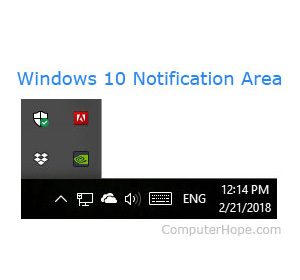
Windows Vista, 7, 8 и 10
В Windows Vista, 7, 8 и 10 скрытые значки можно просмотреть, нажав на маленькую стрелку вверх в левой части области уведомлений (показана справа).
Windows XP
- Щелкните правой кнопкой мыши панель задач и выберите «Свойства» в раскрывающемся меню.
- В окне «Свойства панели задач и меню« Пуск »нажмите кнопку« Настроить … »в правом нижнем углу окна, флажок« Скрыть неактивные значки »можно установить для быстрого скрытия или отображения неактивных значков.
- Когда эта функция включена в Microsoft Windows XP, можно щелкнуть два шеврона в левой части системного окна (как показано ниже), чтобы отобразить все скрытые значки системного экрана. Если они не видны, скрытых значков нет.
Windows 95, 98, ME, NT и 2000
Если вы работаете в Microsoft Windows 95, Windows 98, Windows ME, Windows NT или Windows 2000, а раздел systray не виден, скорее всего, вы столкнулись с одной из следующих ситуаций.
- Программа не открыта — если программа или часть программы не загружена, она не будет видна в системном окне.
- Программа открыта, но не свернута. Чтобы облегчить управление системным списком, некоторые программы удаляют связанный значок в системном окне при открытии.
- Программа открыта, но функция иконки в системном окне отключена.
- В программе отсутствует значок уведомления Windows.